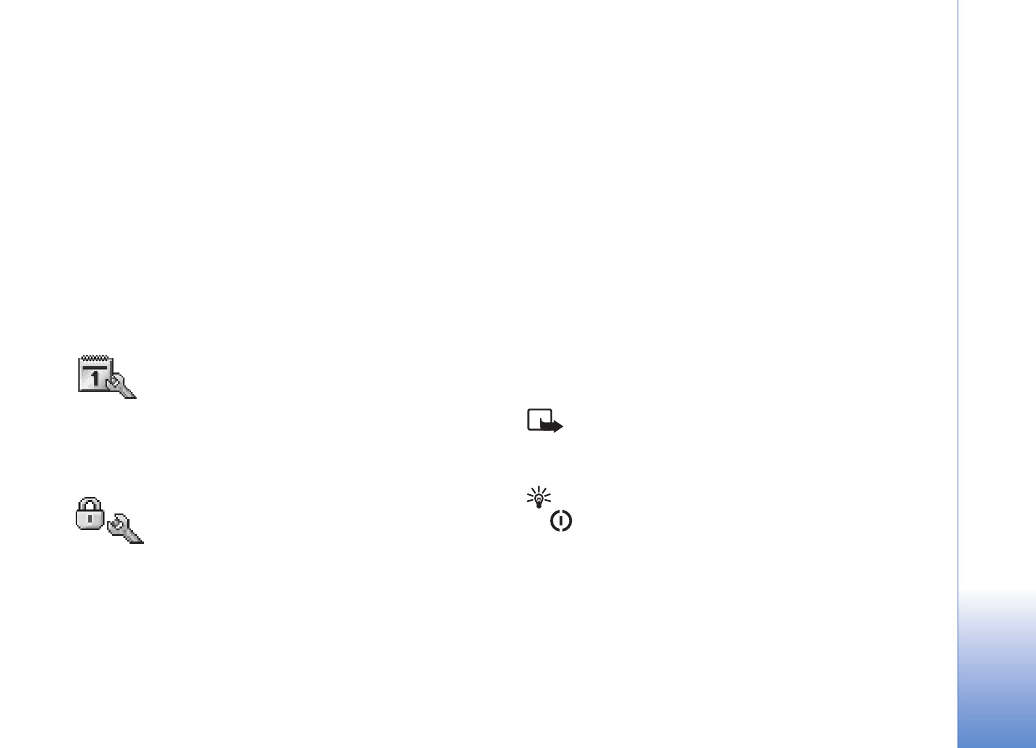
Sikkerhet
Telefon og SIM
Kontroll av PIN-kode
– Når dette er aktivert, kontrolleres
koden hver gang telefonen slås på. Det kan hende at
enkelte SIM-kort ikke tillater at kontroll av PIN-kode
deaktiveres. Se ‘Ordliste for PIN- og låskoder’ på side 94.
PIN-kode
,
PIN2-kode
og
Låskode
– Du kan endre
låskoden, PIN-koden, PIN2-koden og låskoden. Disse
kodene kan bare inneholde sifre fra 0 til 9. Se ‘Ordliste for
PIN- og låskoder’ på side 94.
Unngå å bruke tilgangskoder som likner på nødnumre, for
å forhindre utilsiktet oppringing av nødnummeret.
Hvis du glemmer noen av disse kodene, tar du kontakt med
tjenesteleverandøren.
Autom. systemlås
– Du kan angi automatisk systemlås, en
tidsavbruddsperiode som telefonen automatisk låses etter,
og den kan bare brukes hvis riktig kode oppgis. Tast inn et
tall for dette tidsavbruddet i minutter, eller velg
Ingen
for
å slå av den automatiske systemlåsen.
Tast inn låskoden for å låse opp telefonen.
Merk: Når telefonen er låst, er det likevel mulig å
ringe bestemte nødnumrene som er programmert i
telefonen, i profilen Frakoblet.
Tips! Hvis du vil låse telefonen manuelt, trykker du på
. En liste over kommandoer åpnes. Velg
Lås
telefon
.
Lås hvis SIM byttes
– Du kan angi at telefonen skal be om
låskoden når et ukjent SIM-kort settes inn i telefonen.
Telefonen vedlikeholder en liste over SIM-kort som
gjenkjennes som eierens kort.
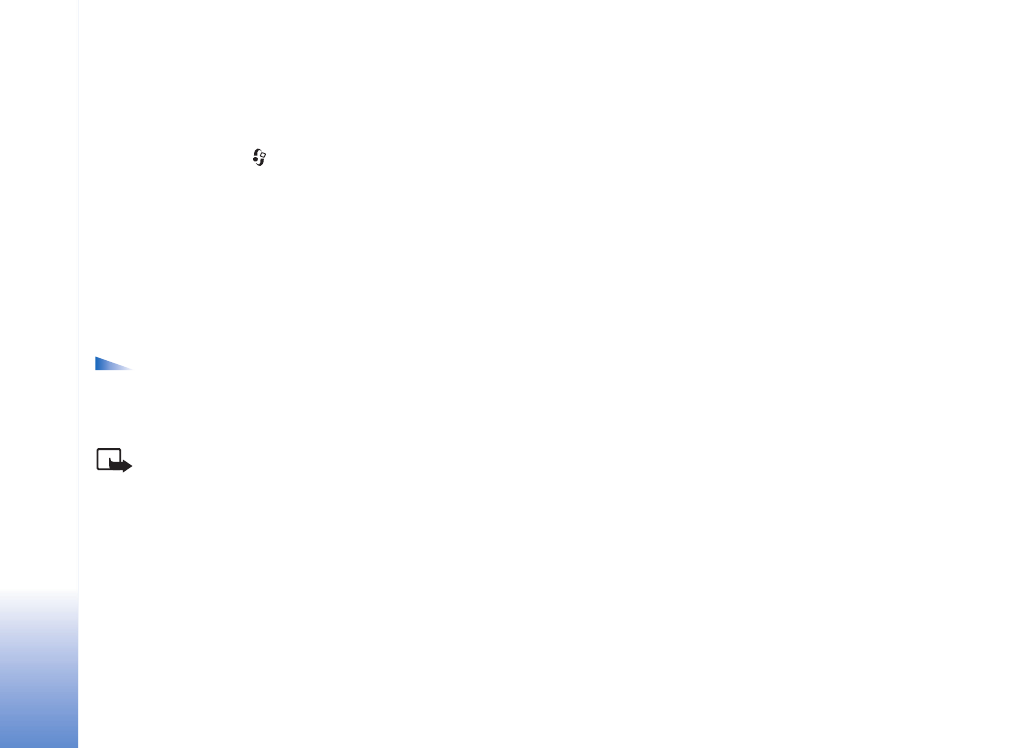
Verktøy
94
Copyright © 2005 Nokia. All rights reserved.
Tillatte numre
– Du kan begrense anrop og
tekstmeldinger fra telefonen til utvalgte telefonnumre,
hvis dette støttes av SIM-kortet. Du trenger PIN2-koden
til denne funksjonen. Hvis du vil vise listen over tillatte
numre, trykker du på
og velger
Verktøy
>
Innstillinger
>
Sikkerhet
>
Telefon og SIM
>
Tillatte
numre
. Hvis du vil legge til nye numre i listen med tillatte
numre, velger du
Valg
>
Ny kontakt
eller
Legg til fra
Kont.
Når du bruker
Tillatte numre
, er pakkedata-
tilkoblinger ikke mulig, med unntak av når du sender
tekstmeldinger over en pakkedatatilkobling. I slike tilfeller
må nummeret til meldingssentralen og mottakerens
telefonnummer være på listen over tillatte numre.
Valg i
Tillatte numre
-visningen er
Åpne
,
Ring til
,
Aktiver tillatte nr.
/
Deakt. tillatte nr.
,
Ny kontakt
,
Rediger
,
Slett
,
Legg til i Kontakter
,
Legg til fra
Kont.
,
Søk
,
Merk/fjern merking
,
Hjelp
og
Avslutt
.
Merk: Når sikkerhetsfunksjoner som begrenser
samtaler, er i bruk (for eksempel
Anropssperring
,
Lukket brukergruppe
og
Tillatte numre
), kan du
fremdeles ringe det offisielle nødnummeret som er
programmert i telefonen.
Lukket brukergruppe
(nettverkstjeneste) – Du kan angi
en gruppe med personer som du kan ringe til, og som kan
ringe til deg.
Bekreft SIM-tjen.
(nettverkstjeneste) – Denne brukes til å
angi at telefonen skal vise bekreftelsesmeldinger når du
bruker en SIM-korttjeneste.
Ordliste for PIN- og låskoder
PIN-kode (PIN = Personal identification number) – Denne
koden beskytter SIM-kortet mot uautorisert bruk. PIN-
koden (4-8 tall)leveres vanligvis med SIM-kortet. Etter tre
påfølgende mislykkede forsøk på å legge inn PIN-koden,
blokkeres PIN-koden, og du må oppheve blokkeringen før
du kan bruke SIM-kortet igjen. Se informasjonen om
PUK-koden i dette avsnittet.
UPIN-kode – Denne koden kan være levert med
USIM-kortet. USIM-kortet er en forbedret versjon av
SIM-kortet, og støttes av UMTS-mobiltelefoner.
UPIN-koden beskytter USIM-kortet mot bruk av
uvedkommende.
PIN2-kode – Denne koden (4 til 8 sifre) leveres med enkelte
SIM-kort, og er nødvendig for å få tilgang til enkelte
funksjoner på telefonen.
Låskode – Denne koden (5 sifre) kan brukes til å låse
telefonen for å unngå bruk av uvedkommende.
Fabrikkinnstillingen for låskoden er 12345. Hvis du vil
unngå at uvedkommende bruker telefonen, bør du endre
låskoden. Hold den nye koden hemmelig, og oppbevar den
trygt på et annet sted enn der du har telefonen.
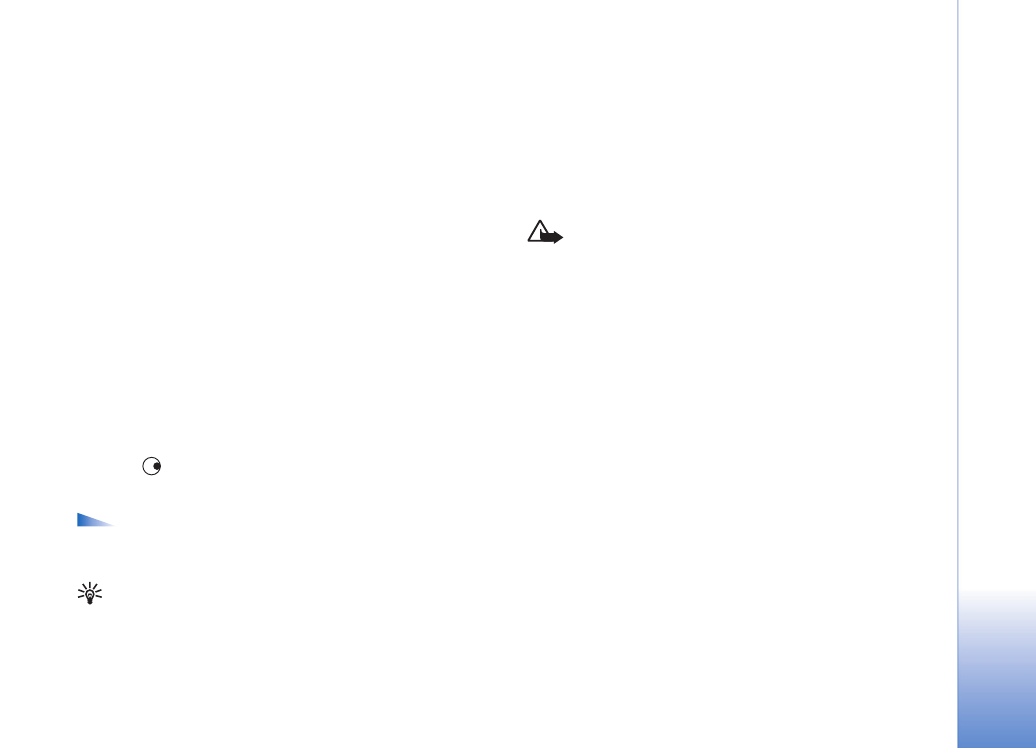
Verktøy
95
Copyright © 2005 Nokia. All rights reserved.
PUK- (Personal Unblocking Key) og PUK2-kode – Disse
kodene (8 sifre) kreves for å endre en blokkert PIN-kode
eller PIN2-kode. Hvis kodene ikke leveres med SIM-kortet,
kan du kontakte operatøren for SIM-kortet som er i
telefonen.
UPUK code – Denne koden (8 sifre) kreves for å endre en
blokkert UPIN-kode. Hvis koden ikke leveres med
USIM-kortet, kan du kontakte operatøren for USIM-kortet
som er i telefonen.
Lommebokkode – Denne koden er nødvendig hvis du vil
bruke lommeboktjenestene. Se ‘Lommebok’ på side 70.
Sertifikatbehandling
Digitale sertifikater gir ingen garanti om sikkerhet.
De brukes til å bekrefte opprinnelsen til programvare.
I hovedvisning for sertifikatbehandling kan du se en liste
over sikkerhetssertifikatene som er lagret på telefonen.
Trykk på
for å se en liste over personlige sertifikater,
hvis tilgjengelig.
Valg i hovedvisningen for sertifikatbehandling er
Sertifikatdetaljer
,
Slett
,
Klareringsinnst.
,
Merk/fjern
merking
,
Hjelp
og
Avslutt
.
Ordforklaring: Digitale sertifikater brukes til å
bekrefte opprinnelsen til XHTML- eller WML-sider og
installert programvare. De kan imidlertid bare klareres
hvis du vet at opprinnelsen til sertifikatet er godkjent.
Digitale sertifikater bør brukes hvis du vil koble deg til en
elektronisk bank eller et annet område eller en ekstern
server for handlinger som innebærer overføring av
konfidensiell informasjon. De bør også brukes hvis du vil
redusere risikoen for virus eller annen skadelig
programvare og være sikker på ektheten til programvare
når du laster ned og installerer programvare.
Viktig: Selv om bruk av sertifikater betydelig
reduserer risikoen forbundet med eksterne tilkoblinger og
programvareinstallasjon, må disse brukes på riktig måte
for å oppnå økt sikkerhet. Selv om det finnes et sertifikat,
medfører ikke det noen beskyttelse i seg selv.
Sertifikatstyreren må ha korrekte, autentiske eller sikre
sertifikater for at økt sikkerhet skal være tilgjengelig.
Sertifikater har begrenset levetid. Hvis
Utløpt sertifikat
eller
Sertifikat ikke gyldig ennå
vises selv om sertifikatet
skal være gyldig, kan du kontrollere om gjeldende dato og
klokkeslett i telefon er riktig.
Vise sertifikatdetaljer – kontrollere ekthet
Du kan bare være sikker på at identiteten til en server er
riktig når signaturen og gyldighetsperioden for et
serversertifikat er kontrollert.
Du vil bli varslet på telefondisplayet hvis identiteten til
serveren ikke er riktig, eller hvis du ikke har det riktige
sikkerhetssertifikatet i telefonen.
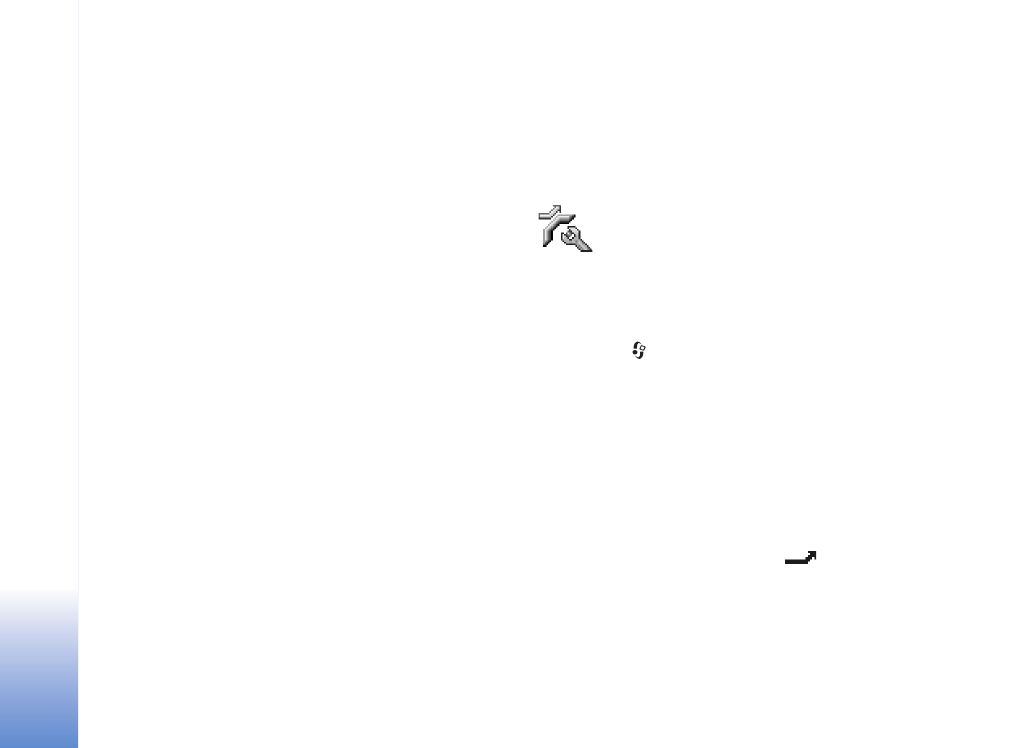
Verktøy
96
Copyright © 2005 Nokia. All rights reserved.
Hvis du vil kontrollere sertifikatdetaljer, blar du til et
sertifikat og velger
Valg
>
Sertifikatdetaljer
. Når du
åpner sertifikatdetaljer, kontrolleres gyldigheten til
sertifikatet, og én av følgende merknader kan vises:
•
Sertifikat ikke klarert
– Du har ikke angitt noe
program for å bruke sertifikatet. Se ‘Endre
klareringsinnstillingene’ på side 96.
•
Utløpt sertifikat
– Gyldighetsperioden er utgått for
det valgte sertifikatet.
•
Sertifikat ikke gyldig ennå
– Gyldighetsperioden har
ikke startet ennå for det valgte sertifikatet.
•
Sertifikat ødelagt
– Sertifikatet kan ikke brukes.
Kontakt sertifikatutstederen.
Endre klareringsinnstillingene
Før du endrer noen av sertifikatinnstillingene, må du
kontrollere at du faktisk stoler på eieren av sertifikatet,
og at sertifikatet faktisk tilhører eieren som står oppført.
Bla til et sikkerhetssertifikat og velg
Valg
>
Klareringsinnst.
Avhengig av sertifikatet, vises en liste
over programmer som kan bruke det valgte sertifikatet.
Eksempel:
•
Symbian-installering
:
Ja
– Sertifikatet kan
bekrefte opprinnelsen til nytt program for
Symbian-operativsystemet.
•
Internett
:
Ja
– Sertifikatet kan bekrefte servere.
•
Programinstallering
:
Ja
– Sertifikatet kan bekrefte
opprinnelsen til nytt Java-program.
•
Tilkoblet sertif.sjekk
– Velg om du vil kontrollere de
tilkoblede sertifikatene før du installerer et program.
Velg
Valg
>
Rediger innstillinger
for å endre verdien.